Hantera samarbetande spellistor i Spotify

Har en stor fest kommit upp, men vill inte lämna DJ-uppgifterna till bara en person? Tack vare Spotifys samarbetsspellista-funktion kan du vara säker på att oavsett vilken smak i musik som passar bäst, kommer alla att få sitt ord.
För att starta en samspelande spellista börjar du med att öppna Spotify-klienten på en dator, Mac eller en kompatibel mobilenhet. Därefter kan du antingen skapa en helt ny spellista från början eller ta en existerande spellista och lägga till fler personer.
Skapa en samspelande spellista
I det här exemplet kommer vi att skapa en ny spellista avsedd för vår kommande "party":
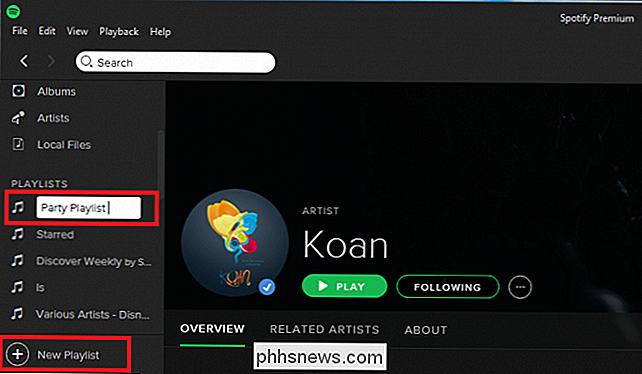
När spellistan har skapats, högerklicka på den i sidofältet och välj alternativet för en "Samspelande spellista".
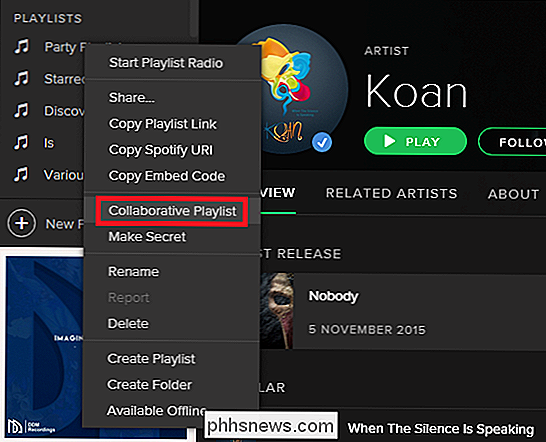
Om processen lyckades kommer den nya samspelspilen att anges med en liten cirkel såg precis ovanför spellistans namn i din sidofält som ser något ut så här:

.
Bjud in och dela med dina vänner
För att bjuda in nya användare att lägga till egna låtar, högerklicka på spellista en gång till och öppna delprompten genom att klicka på "Dela" -alternativet.
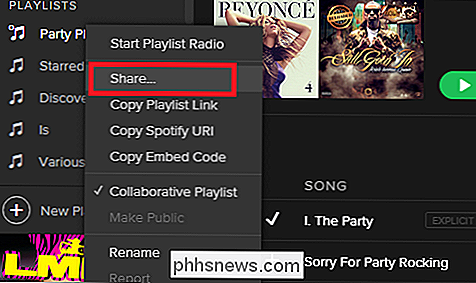
En gång här kan du antingen lägga till vänner från ditt Spotify-konto eller om ditt Facebook-handtag är bifogat, alla som är kopplade till det kontot.
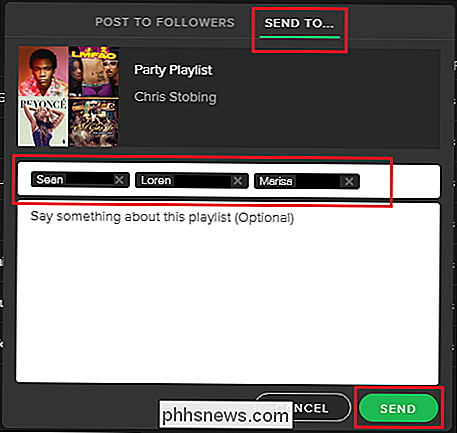
När den har delats kommer alla med tillträde nu att ha möjlighet att lägga till, radera eller ändra ordningen för alla låtar som finns i den specifika spellistan!
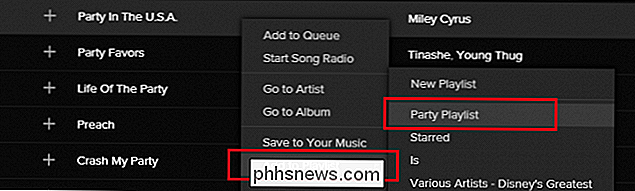
Samarbetande spellistor kan vara ett roligt och enkelt sätt att dela, skapa och samordna med vänner om vad du tycker att dagens bästa musik kan vara.
Bildkrediter: Wikimedia

Så här öppnar du filer i Windows med olika filtillägg
Jag har alltid velat skriva en resursartikel om hur man öppnar filer med olika filtillägg som .wps, .prn, .mpp, .mdi, .rar, .psd, .pps, .sit, .nrg och mycket mer ! Jag har stött på denna fråga själv många gånger vanligtvis eftersom någon skickade mig en fil och jag har ingen aning om vilket program som öppnar det!Så om du

Så här skapar du kontrolllistor i Notes-appen i IOS 9, OS X och iCloud
Appen Notes i iOS 9 innehåller många förbättringar, till exempel ritningsskisser och lägga till foton, men utan tvekan en av De mer användbara funktionerna är undersungskontrolllistan. Så här skapar du snabbt text i en livsmedelsbutik, göra-lista eller önskelista i Notes-appen på iOS 9, OS X El Capitan och iCloud.



